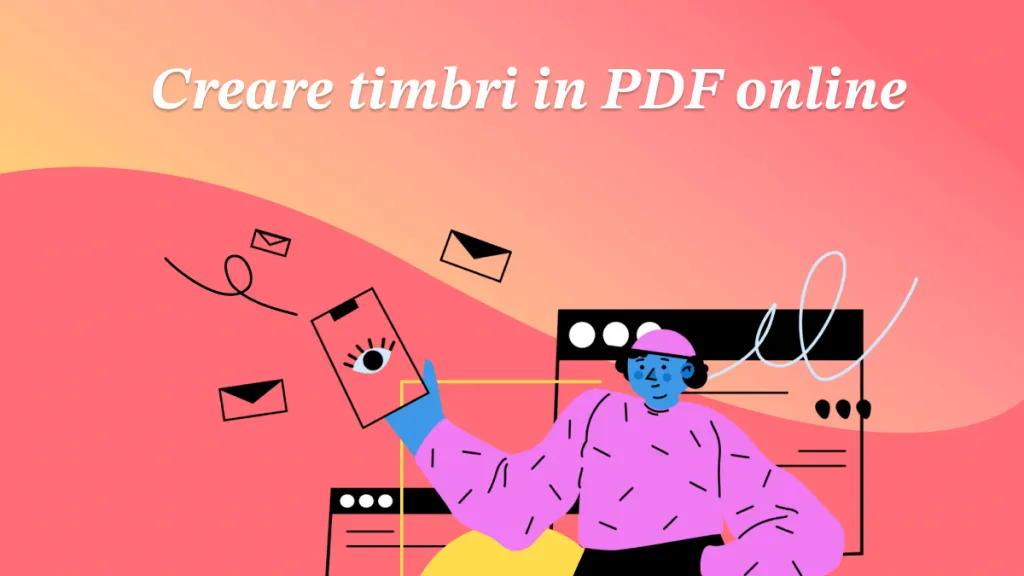Firmare documenti è un aspetto fondamentale della nostra vita quotidiana. Dai contratti d'ufficio ai nuovi accordi commerciali e ai quadri giuridici, le firme sono assolutamente essenziali. Tuttavia, sono finiti i giorni in cui era necessario firmare fisicamente i documenti tramite inchiostro e carta. Al giorno d'oggi, tutto può essere fatto con un semplice clic o uno swipe sullo schermo. Gli strumenti digitali hanno semplificato la firma dei PDF online sui tuoi dispositivi.
Se non sai come firmare i file PDF online, questo articolo è per te. Di seguito è riportata una guida completa sulla firma dei PDF. Puoi scoprire tutto sul processo e quali strumenti scegliere per firmare i PDF.
1. Firmare i PDF online con Smallpdf
Se desideri uno strumento alternativo che ti aiuti a firmare PDF online gratuitamente, puoi provare Smallpdf. Questa piattaforma basata sul web offre un'interfaccia dedicata per aiutarti a firmare elettronicamente i file PDF. Puoi caricare file dal tuo dispositivo o dai servizi di archiviazione cloud più diffusi. Smallpdf offre una soluzione rapida per aggiungere firme PDF online gratuitamente. Per firmare un PDF online utilizzando Smallpdf, puoi seguire i passaggi indicati di seguito:
- Vai su Smallpdf e scegli "Firma PDF" dagli strumenti disponibili nella scheda "Strumenti".
- Ora tocca il pulsante "Scegli file" e carica il documento che desideri firmare.
- Puoi anche trascinare e rilasciare il tuo file PDF nell'interfaccia del sito.

- Tocca l'opzione "La tua firma" dal pannello di destra per aggiungere la tua firma.
- Puoi disegnare la tua firma o digitare il tuo nome in uno stile offerto dallo strumento. Puoi anche caricare un'immagine della tua firma da aggiungere al documento.
- Tocca il pulsante "Crea" per aggiungere la tua firma al documento. Infine, salva il PDF firmato sul tuo dispositivo.

2. Firma PDF online gratis con iLovePDF
iLovePDF è un altro strumento versatile che offre la possibilità di combinare, comprimere, convertire e suddividere i PDF. È particolarmente utile per chi ha bisogno di trasformare PDF in formati come Word, Excel o PowerPoint, rendendo la modifica dei documenti incredibilmente semplice e veloce.
- Clicca qui per visitare la funzione "Firma PDF" di iLovePDF.
- Ora, clicca sul pulsante "Seleziona PDF file", scegli il file PDF sul tuo computer per caricarlo, clicca su "Solo io" nella finestra pop-up, inserisci il tuo nome e scegli lo stile desiderato.

- Oppure puoi cliccare su "Disegna" per disegnare la tua firma o su "Carica" per caricare l'immagine della tua firma.

- Quando la firma è pronta, clicca su "Applica" e trascina la firma dal pannello laterale destro al tuo documento PDF per firmarlo.
- Clicca su "Firma" e poi su "Scarica file" per scaricare il PDF firmato sul tuo computer.
3. Firmare PDF online gratuitamente con Sejda
Sejda è una piattaforma intuitiva che permette di unire, dividere, comprimere e modificare file PDF con facilità. Con un'interfaccia user-friendly, Sejda consente di aggiungere testi e immagini, riorganizzare le pagine e gestire i moduli, il tutto senza la necessità di scaricare software.
- Clicca qui per visitare la funzione "Compila e Firma PDF" di Sejda.
- Clicca su "Carica un file PDF", quindi seleziona "Firma" > "Aggiungi firma".

- Nella finestra pop-up, puoi usare "Scrivi", "Disegna", "Carica immagine" o "Fotocamera" per creare la tua firma.
- Una volta fatto, clicca su "Salva" e poi clicca dove vuoi aggiungere la firma nel tuo PDF.

- Clicca su "Applica modifiche" e "Scarica" per salvare il PDF sul tuo computer.
4. Gli svantaggi della firma di PDF online
Se desideri firmare i PDF online, ti suggeriamo di riconsiderare le tue opzioni. Sebbene firmare PDF online offra comodità e velocità, ha la sua giusta dose di svantaggi. Ecco alcuni svantaggi associati alla firma di PDF online:
- Dimensioni file limitate: molti strumenti online impongono limiti alle dimensioni e al numero dei file, rendendo difficile gestire documenti grandi o firmarne più di uno contemporaneamente.
- Privacy e sicurezza dei dati: firmare PDF online può sollevare dubbi sulla privacy, soprattutto se i documenti contengono informazioni sensibili.
- Controllo limitato sulla formattazione: gli strumenti online spesso compromettono la formattazione del documento, quindi per risultati precisi è preferibile utilizzare metodi offline.
- Elaborazione lenta: gli strumenti online dipendono dalla connessione Internet, il che può causare lentezza, ritardi e problemi di manutenzione del server.
Considerando questi motivi, è meglio optare per un metodo offline invece di aggiungere una firma PDF online. Se vuoi conoscere il modo migliore per firmare i PDF offline, dai un'occhiata ai nostri consigli di seguito.
5. Firmare i PDF offline
Lo strumento più affidabile per firmare i PDF offline è UPDF. Può aiutarvi a disegnare la vostra firma, a caricare la vostra firma immagine e a digitare per creare la vostra firma. Una volta creata la firma, è possibile salvarla come modello per poterla utilizzare la volta successiva.
Il versatile set di strumenti di UPDF consente agli utenti di annotare, modificare, convertire, proteggere, riassumere, tradurre e firmare PDF su qualsiasi piattaforma. Utilizzando UPDF, puoi facilmente compilare o firmare i tuoi file PDF.
È possibile aggiungere firme digitali ai PDF degli accordi e dei contratti. Inoltre, UPDF consente agli utenti di creare e inserire firme elettroniche nei documenti. Per firmare i tuoi file PDF utilizzando UPDF, puoi seguire i passaggi indicati di seguito:
Passaggio 1: apri il file in UPDF
Installa e avvia UPDF sul tuo dispositivo facendo clic sul pulsante "Download gratuito" disponibile di seguito. Tocca il pulsante "Apri file" dalla sua home page o trascina il tuo file PDF nell'interfaccia del programma.
Windows • macOS • iOS • Android 100% sicuro
Passaggio 2: firma elettronica o digitale dei PDF
- Clicca sull'opzione "Annotator" dalla barra degli strumenti a sinistra e seleziona "Firma" dalla barra dei menu in alto.
- Quindi, premi l'opzione "Crea" e crea la tua firma disegnando o digitando.
- Ora, di nuovo, premi il pulsante "Crea" nella finestra "Crea firma" e clicca in un punto qualsiasi del documento per aggiungere i segni appena creati nel documento.
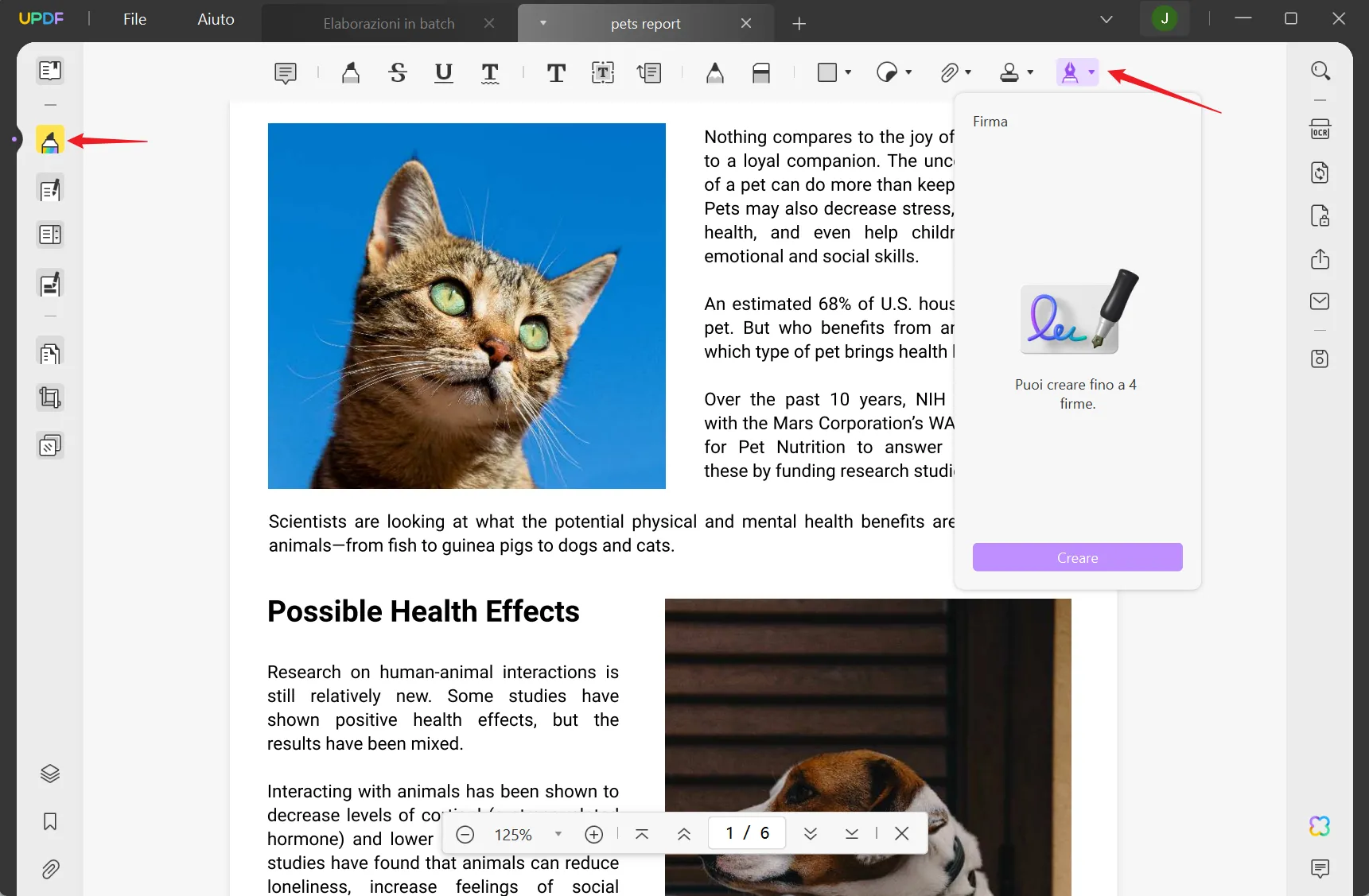
- Puoi anche aggiungere una firma digitale in UPDF.
- Clicca sul campo della firma digitale. È possibile importare o creare una firma digitale.
- Tocca le informazioni della firma digitale, quindi toccare "Firma" per firmare digitalmente il PDF.

Passaggio 3: salva il PDF firmato
Una volta che sei soddisfatto dei risultati, puoi salvare il tuo PDF e condividerlo direttamente su altre piattaforme utilizzando la scorciatoia da tastiera "Ctrl + S" per Windows o "Command + S" per MacBook.
Come puoi vedere, UPDF offre una soluzione semplice e intuitiva per firmare i PDF. Una volta che sei soddisfatto delle funzionalità, esegui l'aggiornamento alla versione UPDF Pro per ottenere il massimo da questo strumento.
6. Confronto tra il firmatario PDF online e offline
La scelta di firmare i PDF online o offline dipende interamente da te. Tuttavia, è importante notare che entrambi i metodi sopra menzionati hanno pro e contro. Per uno sguardo più dettagliato ai metodi, ecco un confronto approfondito di questi firmatari PDF. Puoi dare un'occhiata alla tabella seguente per ulteriori informazioni su questi firmatari di documenti digitali.
| UPDF | Smallpdf | iLovePDF | Sedja | |
| Prezzo | 59,99€/A vita 35,99€/Anno | Pro: US$12/Month Team: US$10/Month | Pro: USD$7/Month | Pro: USD$7.5/Month |
| Firma digitale | ||||
| Facile da usare | ||||
| AI integrata | ||||
| Velocità di elaborazione veloce | ||||
| Limitazione delle dimensioni dei file |
Come evidente dal confronto di cui sopra, UPDF è la scelta migliore per firmare i file PDF.
Inoltre UPDF dispone di un'intelligenza artificiale integrata in grado di tradurre, riassumere, spiegare e riscrivere i documenti, nonché di convertire il contenuto di un PDF in una mappa mentale. UPDF supporta l'intelligenza artificiale online, in modo da poter chattare con PDF o immagini online.
Conclusione
Da oggi è disponibile una vasta gamma di soluzioni online e offline per la firma dei PDF. Ogni strumento è personalizzato per soddisfare le esigenze specifiche degli utenti. In molti casi può sorgere la necessità di firmare documenti PDF. Per rendere le cose più facili, UPDF offre la sua meravigliosa esperienza. È possibile utilizzare lo strumento per firmare PDF in modo rapido ed efficiente senza una connessione Internet. Per semplificare il tuo flusso di lavoro, scarica UPDF facendo clic sul pulsante "Download gratuito" qui sotto.
Windows • macOS • iOS • Android 100% sicuro
 UPDF
UPDF
 UPDF per Windows
UPDF per Windows UPDF per Mac
UPDF per Mac UPDF per iPhone/iPad
UPDF per iPhone/iPad UPDF per Android
UPDF per Android UPDF AI Online
UPDF AI Online UPDF Sign
UPDF Sign Modifica PDF
Modifica PDF Annota PDF
Annota PDF Crea PDF
Crea PDF Modulo PDF
Modulo PDF Modifica collegamenti
Modifica collegamenti Converti PDF
Converti PDF OCR
OCR PDF a Word
PDF a Word PDF a Immagine
PDF a Immagine PDF a Excel
PDF a Excel Organizza PDF
Organizza PDF Unisci PDF
Unisci PDF Dividi PDF
Dividi PDF Ritaglia PDF
Ritaglia PDF Ruota PDF
Ruota PDF Proteggi PDF
Proteggi PDF Firma PDF
Firma PDF Redige PDF
Redige PDF Sanziona PDF
Sanziona PDF Rimuovi Sicurezza
Rimuovi Sicurezza Leggi PDF
Leggi PDF UPDF Cloud
UPDF Cloud Comprimi PDF
Comprimi PDF Stampa PDF
Stampa PDF Elaborazione Batch
Elaborazione Batch Cos'è UPDF AI
Cos'è UPDF AI Revisione di UPDF AI
Revisione di UPDF AI Guida Utente per l'Intelligenza Artificiale
Guida Utente per l'Intelligenza Artificiale FAQ su UPDF AI
FAQ su UPDF AI Riassumi PDF
Riassumi PDF Traduci PDF
Traduci PDF Chat con PDF
Chat con PDF Chat con AI
Chat con AI Chat con immagine
Chat con immagine Da PDF a Mappa mentale
Da PDF a Mappa mentale Spiega PDF
Spiega PDF Ricerca Accademica
Ricerca Accademica Ricerca Paper
Ricerca Paper Correttore AI
Correttore AI Scrittore AI
Scrittore AI Assistente Compiti AI
Assistente Compiti AI Generatore Quiz AI
Generatore Quiz AI Risolutore Matematico AI
Risolutore Matematico AI PDF a Word
PDF a Word PDF a Excel
PDF a Excel PDF a PowerPoint
PDF a PowerPoint guida utente
guida utente Trucchi UPDF
Trucchi UPDF faq
faq Recensioni UPDF
Recensioni UPDF Centro download
Centro download Blog
Blog Notizie
Notizie spec tec
spec tec Aggiornamenti
Aggiornamenti UPDF vs. Adobe Acrobat
UPDF vs. Adobe Acrobat UPDF vs. Foxit
UPDF vs. Foxit UPDF vs. PDF Expert
UPDF vs. PDF Expert